ستون سازهای در رویت | آموزش کامل مدلسازی ستونها

ستون سازه ای در رویت، Structural Column یکی از ابزارهای مهم برای مدلسازی بخش سازه است که به شما امکان میدهد ستونهای سازهای را به صورت سه بعدی در مدل خود ترسیم کنید. ستونهای سازهای در دو دسته کلی ستونهای فولادی و یا بتنی قابل ترسیم هستند. در زیر، گزینهها و تنظیمات مربوط به دستور Structural Column مربوط به هر بخش به صورت جداگانه توضیح داده شده است:
آنچه در این مقاله میخوانید
ترسیم ستون عمودی در رویت
برای ترسیم ستونهای عمودی (Vertical Structural Columns) در نرمافزار رویت، باید مراحل زیر را دنبال کنید:
1. باز کردن نما یا پلان پروژه
ابتدا باید نمای پلان (Floor Plan) یا یک نمای دیگر از پروژه خود را باز کنید که امکان مشاهده و جایگذاری ستونها فراهم باشد. بهتر است از پلان طبقه برای ترسیم ستونهای عمودی استفاده کنید، زیرا میتوانید به راحتی جای ستون را مشخص کنید.
2. انتخاب ابزار ستون سازهای
برای ترسیم ستون سازهای عمودی:
- از Ribbon (نوار ابزار بالا) به تب Structure بروید و در پانل Structure، گزینه Structural Column را انتخاب کنید.
- مسیر دسترسی:
- در تب Structure، پانل Structure، گزینه Structural Column.
- یا در تب Architecture، پانل Build، از منوی کرکرهای ستون (Column)، گزینه Structural Column را انتخاب کنید.
3. انتخاب نوع ستون از Properties Palette
پس از انتخاب ابزار ستون سازهای، در سمت راست صفحه، پنل Properties Palette ظاهر میشود. در این پنل، از منوی کرکرهای Type Selector، نوع ستون سازهای مورد نظر خود (بتنی، فولادی و غیره) را انتخاب کنید.
4. تنظیم ارتفاع ستون
در Options Bar (نوار گزینهها) در بالای صفحه، میتوانید ارتفاع ستون را تعیین کنید:
- منوی کرکرهای شامل دو گزینه Height یا Depth است:
- Height: برای ترسیم ستون از طبقه فعلی به طبقات بالاتر استفاده میشود.
- Depth: برای ترسیم ستون از طبقه فعلی به طبقات پایینتر استفاده میشود.
- منوی کرکرهای دیگری شامل ترازهای موجود در مدل یا گزینه Unconnected است:
- انتخاب ترازها به شما این امکان را میدهد که ارتفاع ستون را با توجه به ترازهای موجود در پروژه تنظیم کنید.
- گزینه Unconnected به شما اجازه میدهد ارتفاع ستون را به صورت دستی وارد کنید.
5. انتخاب حالت ترسیم ستون عمودی (Vertical Column)
در بخش Placement از نوار Modify | Place Structural Column، گزینه Vertical Column را انتخاب کنید. این گزینه به شما اجازه میدهد ستونها به صورت عمودی قرار گیرند.
6. تعیین محل قرارگیری ستون
محل قرارگیری ستون را در پلان مشخص کنید. با کلیک در محلهای مورد نظر، ستونهای عمودی را قرار دهید. اگر لازم است ستونها را به صورت شبکهای (در محل تقاطع شبکهها) قرار دهید، میتوانید از گزینه Multiple در نوار ابزار استفاده کنید:
- At Grids: برای قرار دادن ستونها در محل تقاطع شبکهها.
- At Columns: برای جایگذاری ستونها در محل ستونهای موجود.
7. فعالسازی گزینه Tag on Placement
اگر نیاز دارید ستونها در زمان قرارگیری به طور خودکار برچسبگذاری شوند، میتوانید گزینه Tag on Placement را در نوار Options فعال کنید. با فعال کردن این گزینه، رویت به طور خودکار برای هر ستون یک برچسب (Tag) اختصاص میدهد.
8. اتمام ترسیم ستونها
پس از انتخاب محلهای قرارگیری ستونها و تکمیل ترسیم، با کلیک بر روی دکمه Modify یا زدن کلید Esc میتوانید از حالت ترسیم خارج شوید.
ترسیم ستون مورب در رویت
برای ترسیم ستونهای سازهای مایل (Slanted Structural Columns) در نماها (Elevation) یا مقاطع (Section) در نرمافزار رویت، باید از چند مرحله ساده پیروی کنید. در ادامه مراحل کامل این فرآیند شرح داده شده است:
1. باز کردن نما یا مقطع پروژه
ابتدا باید نمای عمودی یا مقطع پروژه را باز کنید تا بتوانید ستون مایل را در آن ترسیم کنید. این نما یا مقطع باید به گونهای تنظیم شده باشد که به راحتی امکان مشاهده و دسترسی به نقاط مبدا و مقصد ستون فراهم باشد.
2. انتخاب ابزار ستون سازهای
برای انتخاب ابزار ستون سازهای مایل:
- از ریبون (Ribbon) در رویت، به بخش Structure بروید و گزینه Structural Column را انتخاب کنید.
- مسیر دسترسی:
- در تب Structure، پانل Structure، گزینه Structural Column.
- یا در تب Architecture، پانل Build، از منوی کرکرهای ستون (Column)، گزینه Structural Column را انتخاب کنید.
3. تعریف Work Plane (صفحه کاری)
در صورتی که نقاط مبدا و مقصد ستون به طور مستقیم در دسترس نباشند (مانند زمانی که خطوط مرجع یا نقاط اسنپ وجود ندارد)، از پنجره Work Plane برای تعریف پایه و بالای ستون استفاده کنید. این مرحله برای تنظیم دقیق صفحه کاری برای ستون مایل ضروری است. برای آموختن این بخش به مقاله تعریف صفحه کاری در رویت مراجعه نمایید.
4. استفاده از گزینه 3D Snapping
اگر قصد دارید از عناصر سازهای که قبلاً قرار داده شدهاند، برای تعیین یکی از نقاط شروع یا پایان ستون استفاده کنید، گزینه 3D Snapping در نوار Options را فعال کنید. این روش دقیقترین روش برای جایگذاری ستون مایل است، زیرا نقاط مبدا و مقصد ستون به کمک عناصر موجود مشخص میشوند.
5. انتخاب ستون مایل
از پنل Modify | Place Structural Column، در بخش Placement، گزینه Slanted Column را انتخاب کنید تا مطمئن شوید که ستون مایل قرار داده میشود.
6. انتخاب نوع ستون از Properties Palette
از پنل سمت راست صفحه (Properties Palette)، در منوی کرکرهای Type Selector، نوع ستون سازهای مورد نظر خود را انتخاب کنید.

7. کلیک برای تعیین نقطه شروع ستون
محلی که قرار است ستون مایل شروع شود را انتخاب کنید. برای این کار میتوانید از ابعاد موقت (Temporary Dimensions) به عنوان مرجع استفاده کنید تا محل دقیق ستون مشخص شود.

8. کلیک برای تعیین نقطه پایان ستون
پس از انتخاب نقطه شروع، به نقطه مقصد ستون (پایان ستون) کلیک کنید. دوباره میتوانید از ابعاد موقت برای تنظیم دقیق استفاده کنید.

با انجام این مراحل، ستون مایل (Slanted Column) با استفاده از دو نقطه کلیک شده و ترازهای مرتبط، در پروژه شما ترسیم خواهد شد.
منوی Option Bar
هنگام استفاده از ابزار Structural Column در رویت، در منوی سبز رنگ Option Bar گزینههای مختلفی وجود دارد که به شما کمک میکند تنظیمات مربوط به نحوه ترسیم ستون را کنترل کنید. در ادامه، هر یک از این گزینهها را به تفصیل توضیح میدهم:

1. Rotate after placement (چرخاندن پس از قرار دادن)
این گزینه به شما این امکان را میدهد که پس از قرار دادن ستون در مدل، آن را به صورت دستی بچرخانید. زمانی که این گزینه فعال است، پس از اینکه ستون در موقعیت مورد نظر قرار گرفت، شما میتوانید زاویه آن را تنظیم کرده و آن را به هر جهتی بچرخانید. این گزینه برای ستونهای مایل یا مواقعی که نیاز به چرخش دقیق ستون دارید مفید است.
2. منوی کرکرهای شامل Depth یا Height
در این منو، شما میتوانید تعیین کنید که ستون به سمت بالا یا پایین از تراز مشخص شده ترسیم شود:
- Height (ارتفاع): زمانی که این گزینه انتخاب میشود، ستون به سمت بالا از سطح پایه (Base Level) ترسیم میشود و تا تراز بالایی (Top Level) ادامه مییابد.
- Depth (عمق): در این حالت، ستون به سمت پایین از سطح پایه (Base Level) ترسیم میشود و تا یک تراز پایینتر ادامه مییابد. این گزینه برای ستونهایی که به سمت پایین ترسیم میشوند (مانند ستونهای زیرزمین) استفاده میشود.
3. منوی کرکرهای شامل ترازهای موجود در مدل و یا Unconnected
این منو برای انتخاب سطوح مختلف (ترازهای) مدل شما استفاده میشود. شما میتوانید از بین ترازهای موجود در مدل (مثل Level 1، Level 2 و غیره) یا گزینه Unconnected انتخاب کنید:
- ترازهای موجود (Levels): با انتخاب هر یک از ترازهای موجود، ستون شما از آن تراز تا تراز بالایی تعیین شده ترسیم میشود.
- Unconnected (غیرمتصل): این گزینه به شما اجازه میدهد که ارتفاع ستون را به صورت دستی و بدون اتصال به تراز خاصی تنظیم کنید. در این حالت، میتوانید ارتفاع ستون را به صورت عددی در بخشی که فعال میشود وارد کنید.
4. Placement
این بخش به شما اجازه میدهد نوع قرارگیری ستون را مشخص کنید:
- Vertical Column (ستون عمودی): ستون به صورت عمودی ترسیم میشود و هیچ زاویهای نسبت به سطح افقی ندارد.
- Slanted Column (ستون مایل): این گزینه به شما امکان میدهد که ستون را با زاویهای نسبت به سطح افقی ترسیم کنید. ستونهای مایل برای پروژههایی مانند سقفهای شیبدار یا سازههای خاص معماری کاربرد دارند.
5. Multiple (ترسیم چندتایی ستون)
این بخش برای تعیین محل ترسیم چندین ستون به صورت خودکار استفاده میشود:
- At Grids (در شبکهها): با انتخاب این گزینه، ستونها به طور خودکار در محل تقاطع شبکههای سازهای (Grids) قرار میگیرند. این گزینه زمانی مفید است که شما از شبکههای سازهای استفاده میکنید و میخواهید ستونها دقیقاً در تقاطعها قرار گیرند.
- At Columns (در ستونها): این گزینه زمانی استفاده میشود که میخواهید ستونهای جدید را در محل ستونهای موجود ترسیم کنید. این ویژگی برای بازبینی و تقویت ستونها یا زمانی که نیاز به تنظیم دقیق محل ستونهای موجود دارید، مفید است.
6. Tag on Placement (برچسبگذاری در هنگام ترسیم)
این گزینه به شما اجازه میدهد که به محض قرار دادن ستون، یک Tag (برچسب) نیز به آن اختصاص داده شود. Tag شامل اطلاعاتی مانند نام، شماره، یا مشخصات دیگر ستون است که به صورت خودکار به ستون الصاق میشود. این گزینه برای سرعت بخشیدن به فرآیند مدلسازی و مستندسازی پروژههای BIM بسیار مفید است، زیرا به شما اجازه میدهد که بدون نیاز به عملیات جداگانه، به طور خودکار ستونها را برچسبگذاری کنید.
منوی Type ستون سازهای فولادی
در بخش Type Properties مربوط به ستونهای فولادی (Steel Structural Column) در نرمافزار رویت، شما میتوانید به مشخصات و پارامترهای مختلف ستون دسترسی داشته باشید و آنها را تغییر دهید. این پارامترها به شما اجازه میدهند که مشخصات فنی و هندسی ستونها را برای پروژههای سازهای به دقت تنظیم کنید. در ادامه، هر یک از این پارامترها را توضیح میدهم:
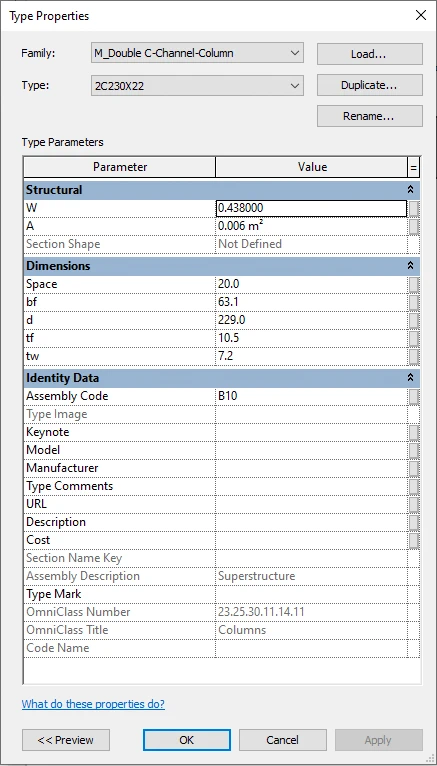
1. Structural (Family Parameters)
این بخش شامل پارامترهای سازهای مرتبط با ویژگیهای مکانیکی ستون است:
- A (Section area): مساحت مقطع ستون را نشان میدهد که به تحمل بارهای سازهای کمک میکند.
- W (Nominal weight): وزن اسمی ستون بر اساس واحد طول (معمولاً به کیلوگرم بر متر یا پوند بر فوت) که معمولاً در محاسبات وزن سازه استفاده میشود.
2. Dimensions (Family Parameters)
این پارامترها ابعاد هندسی دقیق ستون را مشخص میکنند:
- bf (Flange width): عرض بال ستون، که در مقاطع فولادی معمولاً بخش بالایی و پایینی تیر یا ستون را شامل میشود.
- d (Actual depth of section): عمق واقعی مقطع ستون، که فاصله عمودی بین دو بال ستون است.
- k (k distance): فاصلهای که ضخامت بال به ضخامت جان ستون متصل میشود. این پارامتر برای تحلیلهای سازهای و ساخت ستون اهمیت دارد.
- kr (kr distance, read-only): فاصله kr که به صورت فقط خواندنی است و معمولاً برای محاسبات داخلی نرمافزار استفاده میشود.
- tf (Flange thickness): ضخامت بال ستون که بر مقاومت ستون در برابر خمشدگی و پیچش تأثیر میگذارد.
- tw (Web thickness): ضخامت جان ستون، که بخش میانی و اصلی ستون است و به تحمل بارهای فشاری کمک میکند.
3. Identity Data
این بخش شامل اطلاعات هویتی ستون است که در مستندسازی پروژه و همچنین تنظیمات اطلاعاتی مدلسازی کاربرد دارند:
- Assembly Code: کد Uniformat assembly که از یک لیست سلسلهمراتبی انتخاب میشود و به دستهبندی اجزای ساختمان بر اساس استانداردهای صنعت کمک میکند.
- Keynote: یک پارامتر قابل ویرایش که به شما امکان میدهد به ستون یک “Keynote” یا برچسب مرتبط با مشخصات اضافه کنید. این برچسب در نقشهها و مستندات کاربرد دارد.
- Model: شماره مدل یا شماره داخلی تولیدکننده ستون.
- Manufacturer: نام تولیدکننده یا سازنده مقطع ستون.
- Type Comments: یک فیلد برای وارد کردن نظرات کلی در مورد نوع ستون. این اطلاعات میتواند در جداول (Schedule) درج شود.
- URL: این پارامتر به شما اجازه میدهد یک لینک به صفحه وب مرتبط با اطلاعات نوع خاص ستون اضافه کنید.
- Description: یک توضیح کلی که کاربر میتواند برای توصیف ستون وارد کند.
- Assembly Description: توضیحی درباره Assembly که بر اساس کد Assembly انتخاب شده است. این پارامتر به صورت فقط خواندنی است.
- Type Mark: یک مقدار که نوع خاصی از ستون را مشخص میکند و ممکن است به عنوان “Shop Mark” استفاده شود. این مقدار باید در پروژه یکتا باشد و اگر قبلاً استفاده شده باشد، رویت به شما هشدار میدهد.
- Cost: قیمت ستون، که معمولاً برای برآورد هزینهها در پروژههای سازهای استفاده میشود.
- OmniClass Number: شماره مرتبط با جدول 23 از سیستم طبقهبندی OmniClass Construction که نوع خانواده ستون را به بهترین شکل دستهبندی میکند.
- OmniClass Title: نام مرتبط با جدول 23 از سیستم طبقهبندی OmniClass که نوع خانواده ستون را به بهترین شکل دستهبندی میکند.
منوی Instance ستون سازهای فولادی
در منوی Instance ستونهای فولادی در رویت، هر یک از پارامترها به شرح زیر است:

Constraints
- Column Location Mark: یک مقدار عددی یا نامی است که برای تمایز و شناسایی محل قرارگیری ستونها استفاده میشود.
- Base Level: سطح مبنایی که ستون از آن شروع به مدلسازی میکند. معمولاً به یک طبقه یا سطح از ساختمان نسبت داده میشود.
- Base Offset: میزان جابجایی (بالا یا پایین) ستون نسبت به سطح مبنا (Base Level). این مقدار میتواند برای تنظیم دقیقتر ارتفاع پایه ستون استفاده شود.
- Top Level: سطح بالایی که ستون به آن ختم میشود. معمولاً نشاندهنده سقف یا طبقه بالایی است.
- Top Offset: میزان جابجایی ستون نسبت به سطح بالایی (Top Level). این مقدار برای تنظیم ارتفاع نهایی ستون کاربرد دارد.
- Column Style: مشخص میکند که ستون به صورت شیبدار یا عمودی مدلسازی شود.
- Move with Grids: در صورت فعال بودن، ستون با حرکت شبکه (Grid) به طور خودکار جابجا میشود.
Material and Finishes
- Structural Material: متریالی که برای ساخت ستون در نظر گرفته شده است. این متریال میتواند خواص فیزیکی و تحلیلی ستون را تعیین کند و در مدلسازی اطلاعات ساختمان (BIM) اهمیت بالایی دارد.
Structural
- Top Connection: نوع یا مشخصات اتصالی که در بالای ستون برای اتصال به دیگر عناصر سازهای به کار میرود.
- Base Connection: نوع یا مشخصات اتصالی که در پایه ستون برای اتصال به شالوده یا دیگر عناصر سازهای استفاده میشود.
- Enable Analytical Model: این گزینه اگر فعال باشد، مدل تحلیلی ستون برای تحلیلهای سازهای در دسترس قرار میگیرد.
Dimensions
- Volume: حجم کل ستون بر اساس ابعاد و متریال تعیین میشود. این پارامتر به محاسبههای وزنی و هزینههای متریال کمک میکند.
Identity Data
- Image: تصویری که به عنوان مرجع یا توضیح بیشتر برای ستون قرار داده میشود.
- Comments: فضایی برای درج یادداشتها و توضیحات اضافی که ممکن است برای مراحل طراحی یا اجرا مفید باشد.
- Mark: یک شناسه یا شمارهای که به ستون اختصاص داده میشود تا در نقشهها و مدل به راحتی قابل شناسایی باشد.
Phasing
- Phase Created: نشان میدهد ستون در کدام مرحله از پروژه ساخته شده است.
- Phase Demolished: نشان میدهد ستون در کدام مرحله از پروژه تخریب خواهد شد یا از بین میرود.
منوی Type ستون سازهای بتنی
در نرمافزار رویت، تنظیمات Type Properties برای ستونهای بتنی (Concrete Structural Column) به شما اجازه میدهد تا ویژگیهای هندسی و اطلاعات مرتبط با هویت ستون را تغییر دهید. این تغییرات برای تمامی نمونههای موجود از این نوع ستون در پروژه اعمال میشود. در ادامه هر یک از این پارامترها را توضیح میدهم:

1. Dimensions (Family Parameters)
این بخش مربوط به پارامترهای هندسی ستون سازهای در رویت است که به شما اجازه میدهد ابعاد ستون سازهای در رویت را تعیین کنید:
- b (Column width): عرض ستون بتنی را تعیین میکند که به نحوه توزیع بارهای وارد شده به ستون و سایر ویژگیهای سازهای وابسته است.
- h (Column depth): عمق ستون بتنی را مشخص میکند، که به میزان تحمل بارهای فشاری و کششی در ستون بستگی دارد. این پارامتر نیز یکی از مهمترین ویژگیهای ابعادی ستون است.
2. Identity Data
این بخش شامل اطلاعات هویتی و متادیتا (Meta Data) ستون است که برای مستندسازی و مدیریت بهتر اطلاعات پروژه استفاده میشود:
- Assembly Code: کد Uniformat assembly که از یک لیست سلسلهمراتبی انتخاب میشود و برای دستهبندی اجزای ساختمان مطابق با استانداردهای صنعت استفاده میشود.
- Keynote: پارامتر قابل ویرایشی است که به شما اجازه میدهد یک برچسب یا توضیح مرتبط با ستون اضافه کنید. این برچسب در نقشهها و مستندات پروژه استفاده میشود.
- Model: شماره مدل یا شماره داخلی تولیدکننده ستون.
- Manufacturer: نام تولیدکننده یا سازنده ستون بتنی.
- Type Comments: فیلدی برای وارد کردن نظرات کلی درباره نوع ستون. این اطلاعات میتواند در جداول (Schedules) استفاده شود و به شما اجازه میدهد توضیحات اضافی یا مشخصات خاصی برای ستون وارد کنید.
- URL: این پارامتر به شما اجازه میدهد یک لینک به صفحه وب مرتبط با اطلاعات نوع ستون اضافه کنید.
- Description: توضیحی است که کاربر میتواند برای توصیف ستون وارد کند.
- Assembly Description: توضیحی درباره assembly که بر اساس کد assembly انتخاب شده است. این پارامتر به صورت فقط خواندنی (Read-only) است و قابل ویرایش نیست.
- Type Mark: مقدار یا عددی که نوع خاص ستون سازهای در رویت را مشخص میکند و ممکن است به عنوان “Shop Mark” استفاده شود. این مقدار باید یکتا باشد و اگر قبلاً در پروژه استفاده شده باشد، رویت به شما هشدار میدهد.
- Cost: قیمت ستون سازهای در رویت، که معمولاً برای برآورد هزینهها و مدیریت بودجه در پروژههای سازهای استفاده میشود.
- OmniClass Number: شماره مرتبط با جدول 23 از سیستم طبقهبندی OmniClass Construction که نوع ستون بتنی را دستهبندی میکند.
- OmniClass Title: عنوان مرتبط با جدول 23 از سیستم طبقهبندی OmniClass که به دستهبندی دقیق ستونهای بتنی در پروژه کمک میکند.
منوی Instance ستون سازهای بتنی
در نرمافزار رویت (Revit)، منوی Instance Properties ستونهای بتنی شامل تنظیمات مختلفی است که هر کدام نقش مهمی در تنظیم و مدیریت ستونها دارند. در ادامه به توضیح هر یک از این تنظیمات در بخشهای مختلف پرداخته میشود:

Constraints
- Base Level:
این گزینه سطح مبنای (Base) ستون را تعیین میکند. یعنی ستون از کدام سطح شروع به ترسیم میشود. - Base Offset:
این گزینه امکان تنظیم میزان اختلاف (Offset) ستون سازهای در رویت از سطح مبنا (Base Level) را فراهم میکند. این مقدار میتواند مثبت یا منفی باشد. - Top Level:
سطح انتهایی (Top) ستون را مشخص میکند که ستون تا کجا ادامه داشته باشد. - Top Offset:
مقدار اختلاف ستون از سطح انتهایی (Top Level) را تعیین میکند. مانند Base Offset، این مقدار نیز میتواند مثبت یا منفی باشد. - Column Style:
نوع ستون را تعیین میکند. سه گزینه وجود دارد:- Vertical: ستون عمودی.
- Slanted – End Point Driven: ستون مورب که توسط نقاط ابتدا و انتها کنترل میشود.
- Slanted – Angle Driven: ستون مورب که بر اساس زاویه تعریف میشود.
- Move With Grid:
این گزینه تعیین میکند که آیا ستون سازهای در رویت با تغییر شبکههای پروژه (Grids) همراه شود یا خیر. این تنظیم برای همگامسازی ستونها با تغییرات شبکههای پروژه مفید است. - Room Bounding:
این گزینه تعیین میکند که آیا ستون سازه ای در رویت به عنوان مرزی برای فضاها (Room) در پروژه محسوب شود یا خیر. با فعال کردن این گزینه، ستون به تعریف مرزهای فضاها کمک میکند.
Material and Finishes
- Structural Material:
این گزینه جنس (Material) ستون سازهای در رویت را تعیین میکند. نوع متریال تأثیر مستقیم بر خصوصیات فیزیکی و آنالیز سازه دارد.
Structural
- Enable Analytical Model:
این گزینه مدل تحلیلی (Analytical Model) را برای ستون فعال یا غیرفعال میکند. با فعال کردن این گزینه، ستون در تحلیلهای سازهای وارد میشود. - Rebar Cover – Top Face:
فاصله پوشش میلگرد (Rebar Cover) از سطح بالای ستون را تنظیم میکند. این مقدار برای ستونهای بتنی کاربرد دارد. - Rebar Cover – Bottom Face:
فاصله پوشش میلگرد از سطح پایین ستون را تنظیم میکند. این گزینه نیز برای ستونهای بتنی استفاده میشود. - Rebar Cover – Other Faces:
فاصله پوشش میلگرد از سایر سطوح ستون را تعیین میکند. این گزینه هم مخصوص ستونهای بتنی است.
Dimensions
- Volume:
حجم ستون سازه ای در رویت را به صورت خودکار محاسبه و نمایش میدهد. این مقدار قابل تغییر نیست و تنها به صورت اطلاعات خواندنی (Read-only) نمایش داده میشود.
Identity Data
- Image:
امکان اضافه کردن یک تصویر به ستون سازهای در رویت را فراهم میکند. این تصویر میتواند به عنوان یک مرجع بصری برای ستون استفاده شود. - Comments:
فضایی برای یادداشتگذاری یا اضافه کردن توضیحات متنی درباره ستون. این گزینه برای استفادههای خاص یا مستندسازی پروژه مفید است. - Mark:
یک برچسب یا نشانه خاص برای ستون. این مقدار باید برای هر عنصر در پروژه منحصربهفرد باشد و میتواند برای شمارهگذاری یا علامتگذاری ستونها استفاده شود.
Phasing
- Phase Created:
فازی که در آن ستون ساخته شده است را مشخص میکند. این گزینه برای مدیریت فازهای پروژه مانند فاز ساخت یا نوسازی استفاده میشود. - Phase Demolished:
فازی که در آن ستون تخریب میشود را تعیین میکند. این گزینه برای مدیریت و مستندسازی مراحل تخریب در پروژه مفید است.
جمع بندی
در این مقاله به بررسی ویژگیهای ستون سازهای در رویت پرداخته شد. ستون سازه ای در رویت از طریق تنظیماتی مانند Base Level، Top Level و Offsets به طور دقیق در موقعیت خود قرار میگیرد. همچنین، با استفاده از گزینه Structural Material، جنس سازهای ستونها تعیین میشود. در بخشهای Move with Grid و Room Bounding، نحوه تعامل ستون با شبکه و فضاهای ساختمان توضیح داده شد. این ویژگیها به همراه تنظیمات Phasing امکان مدیریت دقیق ستونها در مراحل مختلف پروژه را فراهم میکنند. ارتباط این تنظیمات با مدلسازی اطلاعات ساختمان (BIM)، موجب بهبود هماهنگی و دقت در طراحی و اجرای پروژههای ساختمانی میشود.